Microsoft Edge で 再起動する度にサインインを求められるサイトのログイン状態を維持する方法です。
Edge を終了するたびに ログアウトする方法
複数人で利用するパソコンは、Edge を閉じる毎に自動で ログアウトする設定が便利です。
Edge が起動している状態から、右上の[…]を押します。
メニューが開くので[設定]を押します。
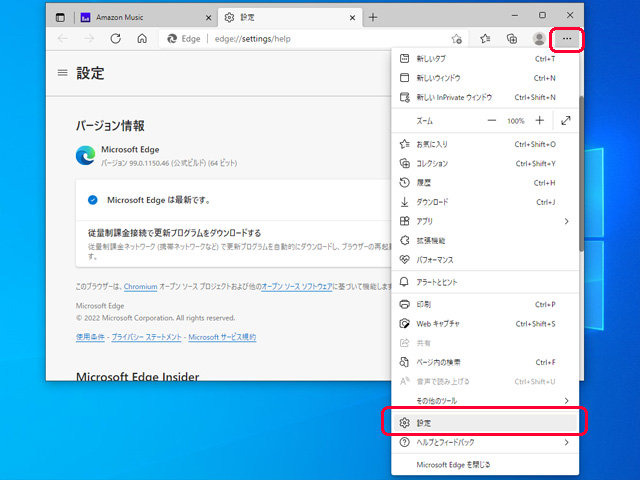
設定画面が開くので左上の[≡]を押します。
メニューが開くので[プライバシー、検索、サービス]を押します。

[閲覧データーをクリア]内[ブラウザーを閉じるたびにクリアするデータを選択する]を押します。

[閉じるときに閲覧データをクリアする]画面で[Cookie およびその他のサイト データ]のトグルスイッチを[オン]にします。

特定サイトをログアウトしない設定
Edge を閉じる毎に自動で ログアウトする設定で特定サイトを除外する方法です。
[Cookie およびその他のサイト データ]のトグルスイッチをオンにした後、「解除しない」の[追加]ボタンを押します。

サイトの追加画面が開きます。

サイトに [*.]amazon.co.jp を入力して[追加]ボタンを押します。
このサイトにサードパーティの Cookie を含めるについて
サードパーティの Cookie とは、ページ内の広告など訪れたページ以外の第三者が保存する Cookie です。チェックは好みでどうぞ。

次のサイトの Cookie は、ブラウザーを閉じてもクリアされません。に登録できました。

ブラウザーを閉じるときに閲覧データをクリアする
Edge を閉じるたびにクリアするデータを選択できます。

- 閲覧の履歴
- ダウンロードの履歴
- Cookie およびその他のサイト データ
- キャッシュされた画像とファイル
- パスワード
- オートフィル フォーム データ(フォームやカードを含む)
- サイトのアクセス許可
まとめ
Microsoft Edge で 勝手にログアウトしない方法でした。
Amazon music 専用ブラウザとして利用している Edge ですが、毎回サインインを求められると面倒なので除外設定しました。
会社などの共用パソコンでは、Edge を終了する度に自動でログアウトする方法で利用するとセキュリティー的に安心です。



コメント